Dellin langattoman näppäimistön KB500-käyttö- ja -vianmääritysopas
Summary: Artikkeli sisältää tietoja Dellin langattomasta näppäimistöstä KB500. Katso kustakin osasta lisätietoja Dellin langattoman näppäimistön KB500 ominaisuuksista ja niiden käytöstä.
Instructions
Sisällysluettelo:
- Mitä Dellin langattoman näppäimistön KB500-näppäimistön pakkauksessa on?
- Langattoman näppäimistön ominaisuudet
- Langattoman näppäimistön määrittäminen
- Vianmääritys
- Lisätiedot

(Kuva 1 Työskentele nopeammin ja älykkäämmin Dellin langattomalla näppäimistöllä KB500)
Mitä Dellin langattoman näppäimistön KB500-näppäimistön pakkauksessa on?

(Kuva 2 Dellin langattoman näppäimistön KB500-näppäimistön pakkauksen sisältö)
| 1 | Langaton näppäimistö | 2 | Usb-yleisvastaanotin |
| 3 | Akut (AAA x3) |
4 | asiakirjat |
Langattoman näppäimistön ominaisuudet
Näkymä ylhäältä

(Kuva 3 Dellin langaton näppäimistö KB500 ylhäältä)
Näkymä oikealta

(Kuva 4 : Langaton Dell KM3322W Premier Multi-Device -näppäimistö oikealta)
Tuotteen ominaisuudet
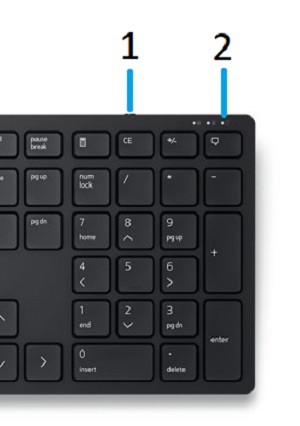
(Kuva 5 Dellin langattoman näppäimistön KB500-tuotteen ominaisuudet)
| 1 | Virtakytkin | 2 | Akun tilan merkkivalo |
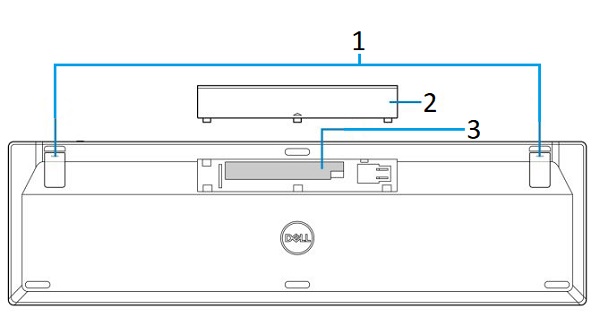
(Kuva 6 Dellin langattoman näppäimistön KB500:n pohjaominaisuudet)
| 1 | Näppäimistön jalat | 2 | Akkulokeron kansi |
| 3 | Akkulokero |
Langattoman näppäimistön määrittäminen
Yhteensopivuus
Käyttöjärjestelmät:
- Langaton 2,4 GHz:n yhteys:
- Windows Service 2012, 2012 R2 ja 2016 (vain RF-sovitin)
- Windows 11, 10 ja 8
- Linux 6.x/Ubuntu
- Chrome-käyttöjärjestelmä
- Android-käyttöjärjestelmä
- Maksuton DOS (vain RF-sovitin)
Dell Peripheral Manager -sovelluksen käyttäminen:
-
Windows 11 ja Windows 10.
Langattoman näppäimistön USB-vastaanottimen kytkeminen
Dellin langaton näppäimistö KB500 liitetään pöytätietokoneeseen tai kannettavaan USB Type-A -vastaanottimen avulla.
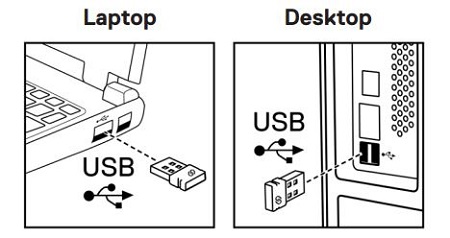
(Kuva 7: 2,4 GHz:n USB Type-A -liitäntä)
Yksityiskohtaiset ohjeet ovat seuraavissa oppaissa:
- Dell Peripheral Manager -käyttöopas
- Dellin langattoman näppäimistön KB500 pikaopas
- Dellin langattoman näppäimistön KB500-käyttöopas
Oppaat ovat tukisivustossamme:
Vianmääritys
| Ongelmat | Mahdollisia ratkaisuja |
|---|---|
| Langatonta näppäimistöä ei voi käyttää. |
|
| Langatonta näppäimistöä ei voi pariliittää tietokoneeseen langattoman sovittimen avulla. |
|
| Näppäimistöpainikkeet eivät toimi. |
|
| Langaton yhteys katkeaa. |
|
Additional Information
Dellin näppäimistöjen tukisivusto
Lue, miten voit käyttää tietokoneen näppäimistöä ja näppäimistöä ja tehdä sen vianmäärityksen. Voit katsoa oppaita, tukivideoita ja tietoja vianmäärityksen vaiheista.
Dellin langattoman näppäimistön KB500-käyttöopas on Dellin langattoman näppäimistön KB500-käyttöopassivulla. Sen jälkeen voit valita käyttöoppaan oikealta puolelta Näytä PDF.